Cómo convertir una Raspberry Pi en un barato reproductor Plex con RasPlex

Si está buscando un pequeño y robusto cliente Plex para su HDTV, RasPlex ofrece una experiencia pulida con una reproducción rápida que siempre es encendido, estable y fácil de controlar.
¿Por qué usar un Pi?
RELACIONADO: Todo lo que necesita saber sobre cómo comenzar con Raspberry Pi
Hay una gran variedad de formas en que puede usar Plex en su HDTV, pero muchos de ellos tienen deficiencias que se superan fácilmente mediante el uso de una barata Raspberry Pi. Algunos Smart TV, por ejemplo, tienen un cliente Plex incorporado, pero el rendimiento es generalmente mediocre y las actualizaciones son escasas. También puede vincular Plex y el Chromecast, pero esta solución carece de un control remoto físico, que no es muy adecuado para las familias.
Sin embargo, una Raspberry Pi que ejecuta RasPlex borra todos esos problemas de una sola vez. El corazón de RasPlex es el Plex Home Theater de código abierto (una rama del árbol de desarrollo XBMC / Kodi) y es agradable y ágil. La interfaz de usuario está pulida y a años luz de las interfaces Plex, lentas y anticuadas, que se encuentran en demasiados televisores inteligentes. El Pi admite controles remotos tradicionales a través de HDMI-CEC, un receptor de infrarrojos o la aplicación Plex para iOS y Android. Y para colmo, es barato: el Pi cuesta solo $ 35 y puedes dejarlo funcionando las 24 horas del día, los 7 días de la semana, ya que usa menos de un centavo de electricidad al día.
Lo que necesitas
Seguir con nuestro tutorial de RasPlex tendrá que cuadrar algunas cosas antes de sumergirse. En primer lugar, este tutorial presume que este no es el primer rodeo de su centro multimedia y que ya tiene un servidor Plex en funcionamiento. Si no lo hace, acceda a nuestra guía para comenzar con Plex para configurar su servidor.
RELACIONADO: Cómo configurar Plex (y ver sus películas en cualquier dispositivo)
Segundo, y más obviamente, necesitarás una Raspberry Pi: cuanto más nueva mejor. Si bien probamos RasPlex en múltiples ediciones del Pi, incluidas las Raspberry Pi 1, 2 y 3, realmente recomendamos usar una Raspberry Pi 2 o una más nueva para la experiencia más fluida. También necesitarás todos los accesorios Pi necesarios: una tarjeta SD, una fuente de alimentación, etc. Si eres nuevo en la Raspberry Pi, asegúrate de visitar nuestra guía Pi para asegurarte de obtener las mejores cosas.
En tercer lugar, y finalmente, necesitarás algo para controlar RasPlex. Un teclado funcionará bien para la configuración, pero como se mencionó anteriormente, querrá un control remoto que funcione con HDMI-CEC, un receptor de infrarrojos como el Flirc o la aplicación Plex para su teléfono.
Con todos los requisitos previos cumplidos , es el momento de sumergirse en la instalación y configuración de RasPlex.
Instalación de RasPlex: Configuración de la tarjeta SD One Shot y Easy Startup Wizard
Los días del trabajo de línea de comando y los dolores de cabeza desaparecen cuando se trata de la configuración de Raspberry Pi. Casi todos los proyectos importantes bajo el sol, incluido RasPlex, tienen un instalador fácil de usar. Dirígete a la página de descargas y toma el instalador. Necesitará una PC para este primer paso, así que tome el instalador que coincida con el sistema operativo en su PC (estamos tomando la edición de Windows). Inserta la tarjeta SD que estás usando para RasPlex en tu computadora y ejecuta el instalador.
Todo en el instalador ocurre en un solo panel, así que desglosémoslo. En el paso uno, seleccione "Raspberry Pi1" si tiene el Pi 1 y "Raspberry Pi2" si tiene el Pi 2 o 3. Seleccione la versión más reciente (1.7.1) a partir de este escrito. Haga clic en "Descargar" en la sección "Paso 2" para descargar la imagen del disco.
Confirme en la sección "Paso 3" que se seleccionó la unidad correcta y luego, en "Paso 4", haga clic en "Escribir tarjeta SD".
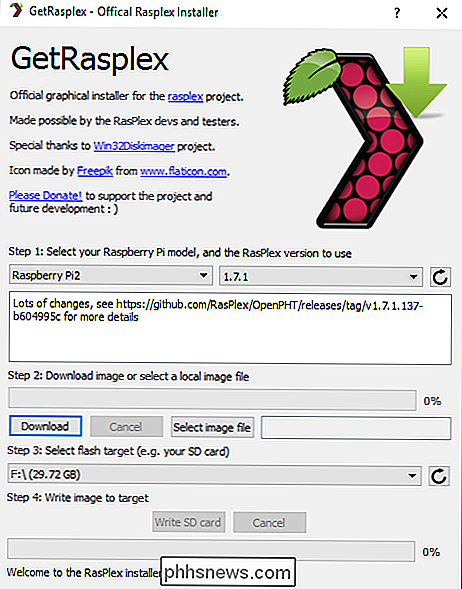
Todo el proceso, de principio a fin, debe durar menos de cinco minutos con una conexión de banda ancha decente. Una vez que se complete el proceso de escritura, expulse la tarjeta SD de su computadora de forma segura e insértela en su Raspberry Pi apagado. Enchufe su Pi para iniciarlo e iniciar el proceso. Durante uno o dos minutos, verá el logotipo de RasPlex y algo de texto en la esquina superior a medida que la imagen del disco se desempaqueta y crea particiones. Una vez que se completa ese proceso, puede continuar con el proceso de configuración a continuación.
Configurando RasPlex: Ajusta los aspectos básicos y obtén una vista
Después del proceso de desempaquetado mencionado anteriormente, serás expulsado directamente al asistente de configuración de RasPlex. Cada configuración en el asistente se puede cambiar en el menú del sistema más adelante, pero no hay razón para no ocuparse de todo en una sola toma aquí. Haga clic en "Siguiente" para comenzar.
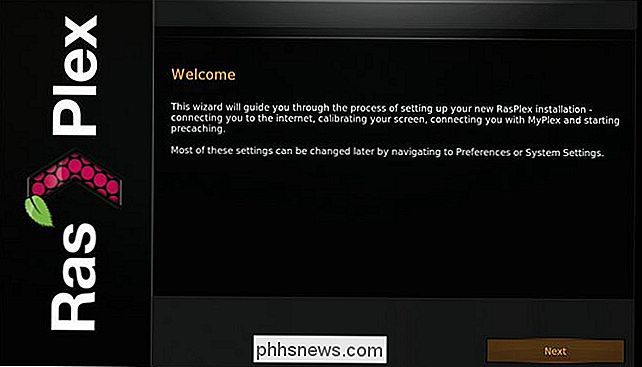
Primero configurará su conexión Wi-Fi (este paso no aparecerá si está utilizando una conexión Ethernet por cable). Seleccione el SSID de su red e ingrese su contraseña.
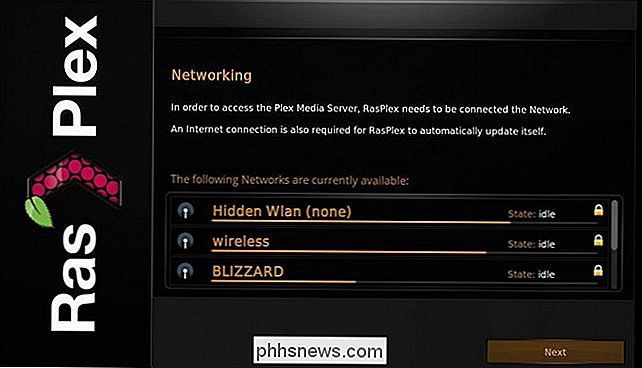
Después de la configuración de la red, se le pedirá que calibre su pantalla. Este es un proceso simple en el que ajusta una serie de ángulos rectos para ajustarse a las esquinas de la pantalla, verifica la cuadratura y decide dónde quiere que se ubiquen los subtítulos en la pantalla. Solo lleva un momento y realmente mejora la apariencia de las cosas. La única razón por la que recomendaríamos omitir este paso es si está configurando el cuadro RasPlex en un dispositivo que no es la pantalla final (por ejemplo, si lo está configurando con su monitor de escritorio, pero lo va a mover) a su sala de estar).
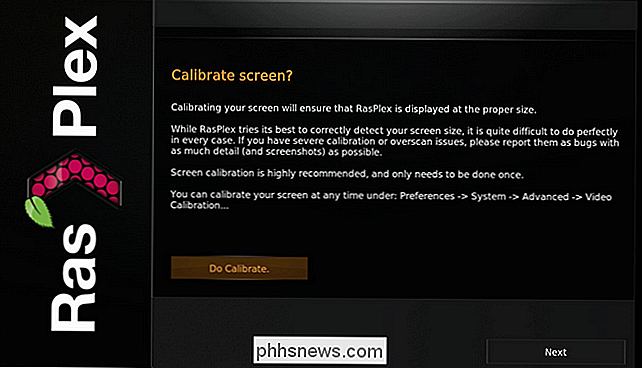
Luego, se le pedirá que inicie sesión en su cuenta de Plex. Como las notas de texto de ayuda en la pantalla, no tiene tener para iniciar sesión en su cuenta de Plex, pero vamos, las cuentas de Plex son gratuitas y son la razón principal por la que Plex es tan bueno. Haga clic en "Iniciar sesión en Plex." Y luego tome el PIN resultante de 4 caracteres y diríjase a plex.tv/pin para completar el proceso.
Después de iniciar sesión, se le pedirá que "guarde previamente" las miniaturas de su biblioteca, fanart, y otras imágenes, que recomendamos. Seleccione "Iniciar precaching" y luego seleccione el servidor (o servidores si tiene varios). El cuadro de selección del servidor tiene una opacidad tan baja que parece que se debe hacer clic en "Iniciar precaching" nuevamente, pero eso es solo un truco de visualización extraño; en su lugar, haga clic con su control remoto y seleccione "OK" en su lugar.
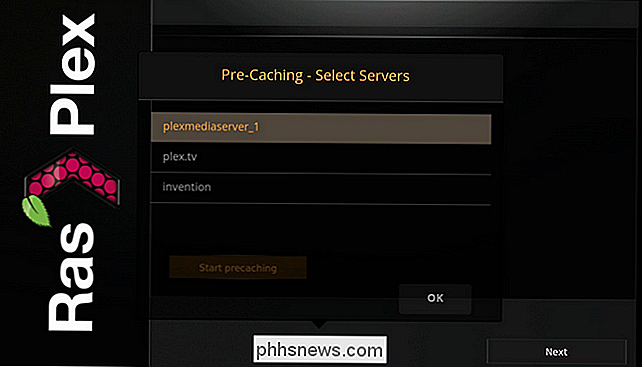
Incluso con una biblioteca grande, solo demoraría uno o dos minutos en batir todo (un poco más lento en hardware Pi más antiguo), y luego habrá terminado con el asistente de configuración. En ese momento, verá su biblioteca Plex al alcance de su mano, así:
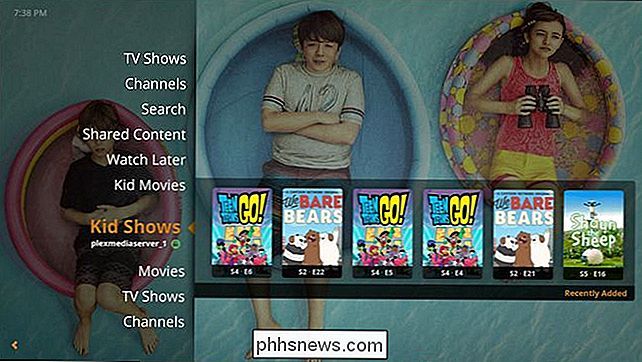
Todas sus películas, programas de TV, películas, contenido "Ver más tarde" y todo lo demás en su servidor Plex son fácilmente accesibles desde la izquierda. panel de navegación de mano. Puede sumergirse en la observación de su contenido ahora o, si desea hacer algunos ajustes adicionales (como la descarga de nuevas máscaras para RasPlex), puede hacer clic en la izquierda y acceder a los menús de Preferencias o Preferencias para realizar más ajustes, pero es probable que descubra que todo funciona tan bien como recién sacado de la caja, que hay poca necesidad de modificar nada.
¿Está de humor para exprimirse un poco más de personalización y diversión de Plex? Consulte nuestro tutorial sobre cómo compartir su biblioteca multimedia con amigos y cómo optimizar su contenido para la transmisión remota.

¿Se puede usar cualquier cargador con cualquier dispositivo?
Cada dispositivo, teléfono inteligente, tableta o computadora portátil, parece tener su propio cargador. ¿Pero realmente necesitas todos estos cables diferentes y bloques de carga? ¿Se puede volver a utilizar el mismo cargador para múltiples dispositivos? Si bien este era un tema mucho más complejo, los estándares (finalmente) comenzaron a entrar en juego y hacen que sea mucho más fácil de administrar.

Cloudflare lanza un nuevo servidor DNS enfocado en la privacidad, ¿pero debería usarlo?
No fue hace muchos años que los geeks siempre usarían un servidor DNS personalizado para acelerar su web hojeada. Ahora Cloudflare también tiene uno, pero ¿deberías usarlo? Antes de continuar, para los no iniciados: DNS es como una guía telefónica para que tu navegador web busque la dirección IP de los sitios web a los que intentas conectarte.



